تقویم برای قرارگیری در صفحات سایت می تواند بسیار متفاوت به نظر برسد - از یک خط ساده با یک تاریخ ، تا یک عنصر فلاش تعاملی با بسیاری از جلوه های صوتی و تصویری و انواع توابع اضافی. انتخاب یک گزینه خاص به طراحی سایت ، مخاطبان هدف آن و سلیقه صاحب آن بستگی دارد و انتخاب گزینه مناسب در اینترنت چندان دشوار نیست. در زیر یک توالی مثال برای درج تقویم با استفاده از فناوری Flash وجود دارد.
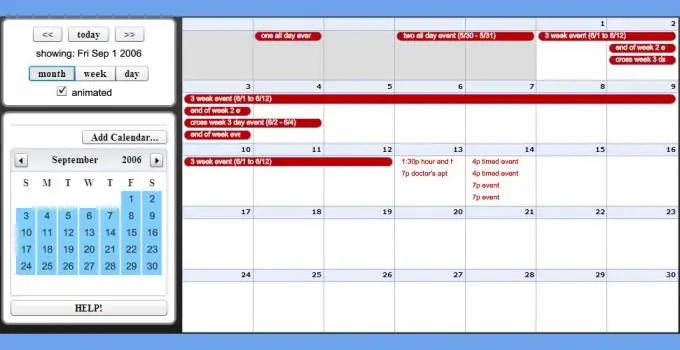
دستورالعمل ها
مرحله 1
گزینه تقویم را که بیشترین آلی را در طراحی صفحات وب سایت شما دارد پیدا کنید. اگر عناصر فلش از این نوع را انتخاب می کنید ، توصیه می شود علاوه بر این که پرونده تمام شده در صفحه قرار داده شود ، کد منبع آن را نیز دریافت کنید ، که در صورت لزوم می توانید خودتان تغییراتی ایجاد کنید یا از همکاران آگاه خود در ارتباطات شبکه برای انجام این کار. به عنوان مثال ، برخی از گزینه های خوب را می توان در صفحه یافت https://flashscope.com/blog/free-flash-interactive-calendar-components - نویسنده تقویم ها را به همراه منابع ارائه می دهد و نیازی به پرداخت ندارد. این عناصر نیازی به تنظیمات ندارند (به جز برای شکل ظاهری) ، همانطور که به اسکریپت های اضافی ، صداها یا سایر پرونده های کمکی نیازی ندارند
گام 2
فایل swf از نوع انتخاب شده را در سرور سایت خود بارگذاری کنید. این کار را می توان از طریق مرورگر ، با استفاده از مدیر پرونده در سیستم کنترل سایت خود یا در کنترل پنل میزبانی انجام داد. می توانید از یک برنامه تخصصی برای همین منظور استفاده کنید - مشتری ftp.
مرحله 3
برای نمایش تقویم Flash آپلود شده ، یک بلوک از برچسب ها را در کد منبع صفحه قرار دهید. سیستم کنترل ، علاوه بر مدیر پرونده ، دارای یک ویرایشگر صفحه داخلی است - از آن برای این منظور استفاده کنید. بعد از بارگذاری صفحه در چنین ویرایشی ، مکان نما را در مکان مورد نظر قرار داده و دکمه قرار دادن یک عنصر فلاش را روی صفحه کنترل فشار دهید. در پنجره باز شده ، پرونده swf بارگیری شده را انتخاب کرده و ابعاد آن را در قسمتهای فرم مناسب وارد کرده و سپس بر روی دکمه "تأیید" کلیک کنید. ویرایشگر بدون مشارکت شما برچسب ها را می نویسد و آنها را در کد قرار می دهد. اگر سایت سیستم مدیریتی ندارد ، پس پرونده صفحه را در رایانه خود بارگیری کنید و مثلاً در یک دفترچه یادداشت معمولی آن را باز کنید. بلوک کدی که باید در مکان درست منبع قرار دهید ، می تواند مثلاً به صورت زیر باشد:
شما باید ارتفاع (299) و عرض (298) را که دو بار در این قطعه کد مشخص شده است ، با ابعاد مربوط به تقویم خود و همچنین نام فایل دو بار مشخص شده (Calendar.swf) جایگزین کنید. سپس صفحه ویرایش شده را در سرور ذخیره و بارگذاری کنید.







